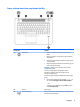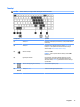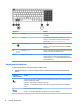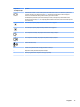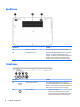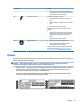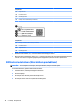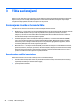User Guide - Windows 10
Komponents Apraksts
(1) Taustiņš esc Nospiežot šo taustiņu kopā ar taustiņu fn, tiek parādīta sistēmas
informācija.
(2) Taustiņš fn Nospiežot kopā ar funkcijas taustiņu, taustiņu num lock vai
taustiņu esc, tiek izpildītas bieži lietotās sistēmas funkcijas.
Skatiet nodaļu Karsto taustiņu lietošana 14. lpp.
(3) Windows taustiņš Atver izvēlni Sākt.
PIEZĪME. Vēlreiz nospiežot Windows taustiņu, izvēlne Sākt
tiks aizvērta.
(4) Taustiņš num lock Izmanto, lai pārslēgtos no integrētās cipartastatūras navigācijas
funkcijas uz ciparu ievades funkciju un pretēji.
(5) Integrētā cipartastatūra Atsevišķa papildtastatūra alfabēta tastatūras labajā pusē ļauj
saskaitīt, atņemt un veikt citas matemātiskas darbības. Ja ir
aktivizēts taustiņš num lock, integrēto papildtastatūru var lietot
kā ārējo cipartastatūru.
Karsto taustiņu lietošana
Lai lietotu karsto taustiņu, rīkojieties saskaņā ar tālāk norādīto.
▲
Nospiediet taustiņu fn un pēc tam nospiediet pareizo funkcijas taustiņu, ko norāda tālāk redzamās
ikonas.
Nospiediet fn
+funkcijas taustiņu
Apraksts
Tiek aktivizēts miega režīms, saglabājot informāciju sistēmas atmiņā. Displejs un citi sistēmas komponenti
izslēdzas, tādējādi taupot enerģiju.
Lai izietu no miega stāvokļa, īsi nospiediet strāvas pogu.
UZMANĪBU! Lai samazinātu informācijas zuduma risku, pirms miega stāvokļa aktivizēšanas saglabājiet
darbu.
Ieslēdz vai izslēdz tastatūras pretgaismu.
PIEZĪME. Lai samazinātu akumulatora enerģijas patēriņu, izslēdziet šo funkciju.
14 2. nodaļa. Komponenti